Come inserire automaticamente la data quando vengono inseriti dati in una colonna?
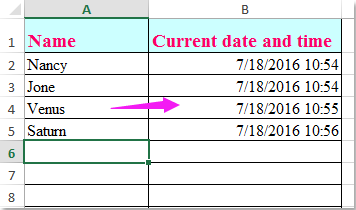
Quando si lavora su un foglio di lavoro, si desidera che la data e l'ora correnti vengano inserite automaticamente nella colonna B quando si inseriscono dati nella colonna A, come mostrato nello screenshot seguente. In Excel, come potresti provare a risolvere questo compito con una soluzione facile e veloce?
Inserire automaticamente la data quando vengono inseriti dati in una colonna con il codice VBA
 Inserire automaticamente la data quando vengono inseriti dati in una colonna con il codice VBA
Inserire automaticamente la data quando vengono inseriti dati in una colonna con il codice VBA
Forse, non esiste un modo diretto per noi per gestire questo compito in Excel, ma il seguente codice VBA può aiutarti, procedi come segue:
1. Seleziona la scheda del foglio in cui desideri inserire automaticamente la data, quindi fai clic con il pulsante destro del mouse, scegli Visualizza Codice dal menu contestuale, quindi nella finestra Microsoft Visual Basic for Applications apparsa, copia e incolla il seguente codice nel Modulo:
Codice VBA: Inserisci automaticamente la data quando si inseriscono dati in un'altra colonna:
Private Sub Worksheet_Change(ByVal Target As Range)
If Target.Cells.Count > 1 Then Exit Sub
If Not Intersect(Target, Range("A2:A15")) Is Nothing Then
With Target(1, 2)
.Value = Date & " " & Time
.EntireColumn.AutoFit
End With
End If
End Sub
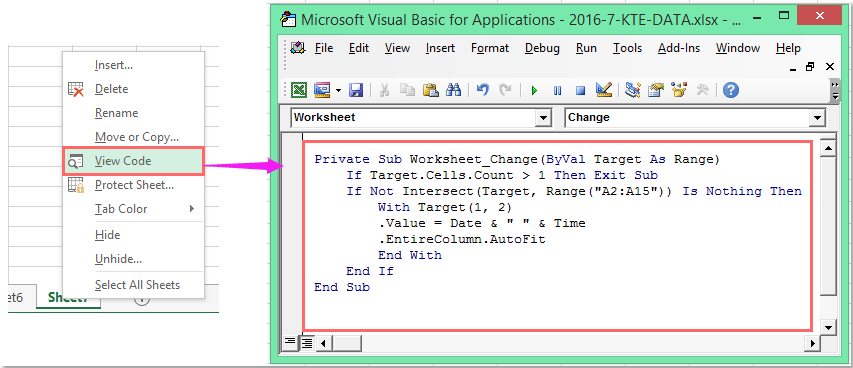
2. Quindi salva e chiudi questa finestra del codice, torna al foglio di lavoro, ora, quando inserisci dati nella colonna A, la cella corrispondente nella colonna B inserirà automaticamente la data e l'ora correnti immediatamente.
Nota: Nel codice sopra, A2:A15 sono le celle in cui vuoi inserire i valori.
I migliori strumenti per la produttività in Office
Potenzia le tue competenze in Excel con Kutools per Excel e sperimenta un'efficienza mai vista prima. Kutools per Excel offre oltre300 funzionalità avanzate per aumentare la produttività e farti risparmiare tempo. Clicca qui per ottenere la funzione di cui hai più bisogno...
Office Tab porta le schede su Office e rende il tuo lavoro molto più semplice
- Abilita la modifica e lettura a schede in Word, Excel, PowerPoint, Publisher, Access, Visio e Project.
- Apri e crea più documenti in nuove schede della stessa finestra invece che in nuove finestre.
- Aumenta la produttività del50% e riduce centinaia di clic del mouse ogni giorno!
Tutti gli add-in Kutools. Un solo programma di installazione
La suite Kutools for Office include add-in per Excel, Word, Outlook & PowerPoint più Office Tab Pro, ideale per i team che lavorano su più app di Office.
- Suite tutto-in-uno — Add-in per Excel, Word, Outlook & PowerPoint + Office Tab Pro
- Un solo programma di installazione, una sola licenza — configurazione in pochi minuti (pronto per MSI)
- Funzionano meglio insieme — produttività ottimizzata su tutte le app Office
- Prova completa30 giorni — nessuna registrazione, nessuna carta di credito
- Massimo risparmio — costa meno rispetto all’acquisto singolo degli add-in